
راهنمای استفاده از MSI Afterburner برای مانیتور کردن کارت گرافیک
نرم افزار MSI Afterburner یک ابزار گرافیکی است که توسط سازنده پردازندههای گرافیکی MSI توسعه داده شده است. فعالیت این نرم افزار به مختص به اورکلاک کردن، نظارت بر عملکرد گرافیکی درون بازی، بنچمارک و ...
نرم افزار MSI Afterburner یک ابزار گرافیکی است که توسط سازنده پردازندههای گرافیکی MSI توسعه داده شده است. فعالیت این نرم افزار به مختص به اورکلاک کردن، نظارت بر عملکرد گرافیکی درون بازی، بنچمارک و ضبط اسکرین محدود میشود. این نرم افزار به شما کمک میکند تا کنترل کاملی بر سخت پردازنده گرافیکی خود داشته باشید. و عملکرد آن در بازی نظارت کنید.

نرم افزار Afterburner در ابتدا با محوریت پردازندههای گرافیکی MSI تولید شد. با این حال امروزه از بسیاری از کارت گرافیکها مدرن پشتیبانی میکند. این نرم افزار در حال حاضر رایجترین برنامه برای کنترل اورکلاک و نظارت بر عملکرد کارت گرافیک است. شما میتوانید این نرم افزار را از اینجا به رایگان دانلود کنید.
نرم افزار MSI Afterburner چه کارهایی انجام میدهد؟
نرم افزار MSI Afterburner مجموعهای از ابزارهاست که به شما در بررسی و کنترل وضعیت کارت گرافیکتان کمک میکند. این ابزارها شامل جزییات سخت افزاری، پروسه اورکلاک، مانیتورینگ، بنچمارک و حتی کپچر کردن ویدئو است که به راحتی و با منوی نواری سمت چپ برنامه در دسترس خواهد بود.

۱.اورکلاک کارت گرافیک
برای بسیاری از شما، اورکلاکینگ پروسهای ترسناک و ریسک پذیر بنظر میرسد. ممکن است تصور کنید که با اورکلاک قطعه شاید به آن آسیبی برسانید. نرم افزار MSI Afterburner این پروسه را ساده کرده است. ویژگی اورکلاکذ این نرم افزار تنظیمات دقیقی را فراهم میکند تا از حداکثر قدرت پردازنده گرافیکی خود، در عین حفاظت از آن استفاده کنید.
این نرم افزار میتواند به کمک تنظیمات خود، همهی جنبههای کارت گرافیک را اصلاح کند. این عوامل شامل سرعت کلاک، ولتاژ هسته، محدودیت قدرت، محدودیت دما، سرعت کلاک حافظه و سرعت فن است.
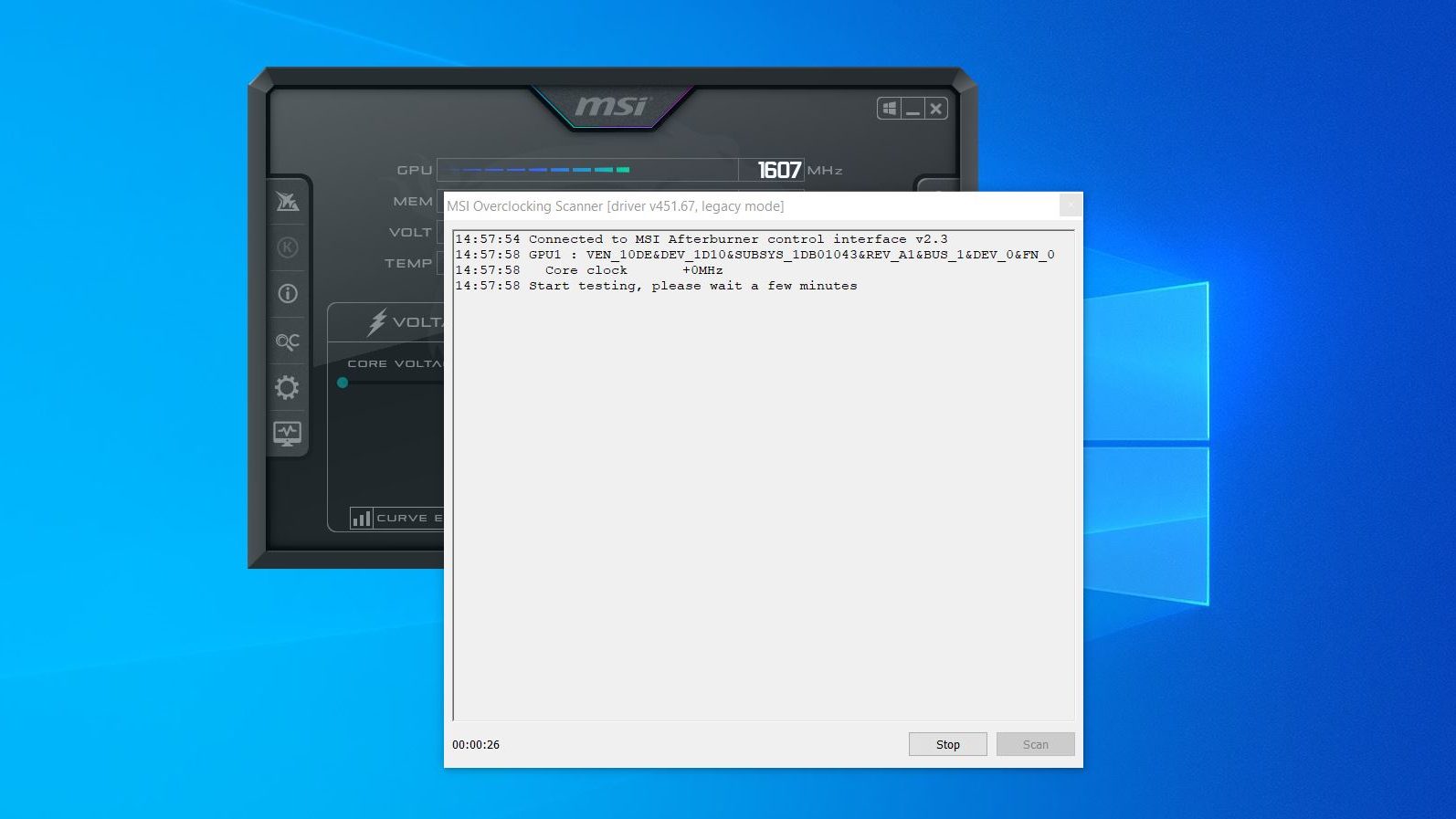
این نرم افزار برای تشخیص کارت گرافیکها از OC Scanner استفاده میکند. ابزاری که با استفاده از الگوریتمی توسعه یافته توسط انویدیا اقدام به تعیین مدل و تنظیم کارت گرافیک میکند. سپس بالاترین و پایدارترین تنظیمات اورکلاکینگ را برای آن کارت خاص انجام پیاده سازی کرده و به صورت فوری بر کارت شما اعمال مینماید.
Afterburner همچنین به شما امکان تنظیم دقیق منحنی سرعت فن را متناسب با دمای پردازندهها میدهد. بدین گونه از گرم شدن بیش از حد پردازنده و در نتیجه آسیب آن جلوگیری میکند. به علاوه این نرم افزار امکان ثبت، ذخیره سازی و اعمال تنظیمات مربوط به اورکلاک را تنها با چند کلیک فراهم مینماید.
۲.مانیتور عملکرد کارت گرافیک
این ابزار به شما امکان مانیتور همهی جنبههای کارت گرافیک را میدهد. شما میتوانید دمای کارت گرافیک، وضعیت هستهها، سرعت مموری کلاک، ولتاژ ورودی، فریم ریت و غیره را از طریق نمودارهایی که نرم افزار Afterburner به صورت زنده در اختیار شما میگذارد، نظارت کنید.
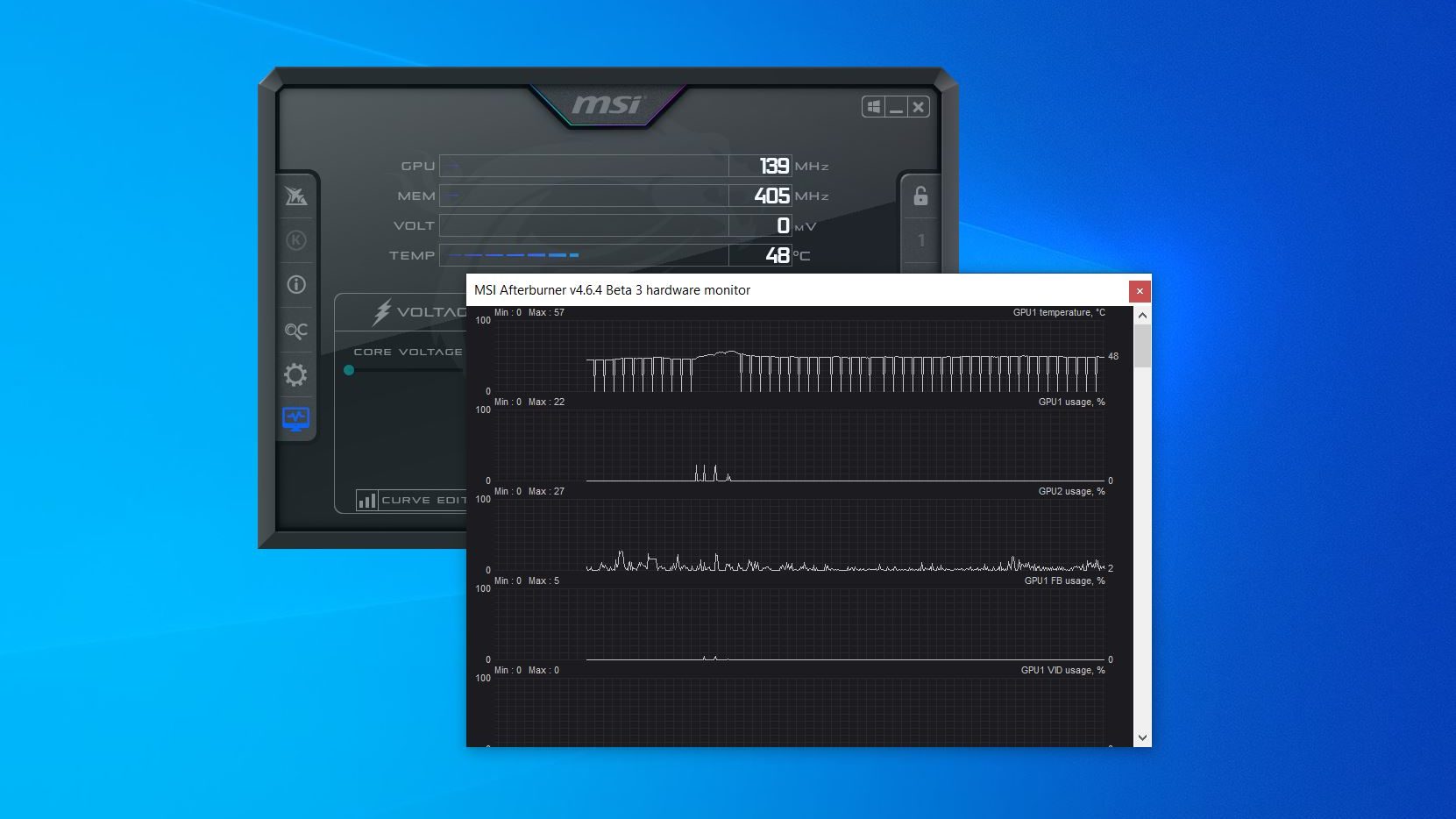
برای مثال در تصویر فوق من وضعیت پردازندههای دو پردازنده گرافیکی لپتاپم را در اجرای نرم افزار گرافیکی سنگین نمایش دادهام. برای مانیتور کارت گرافیک خود تنها کافیست ششمین گزینه منوی سمت چپ برنامه را باز کنید. شما همچنین میتوانید از بخش تنظیمات و تب مانیتورینگ اقدام به فعالسازی نمایس سیستم مانیتورینگ هنگام اجرای بازیها کنید.
۳. بنچمارک
بنچمارک گرفتن امروزه و به ویژه اکنون که رقابت زیادی پیرامون صنعت پردازندهها وجود دارد، معیارهای ارزیابی محبوبی در بین تسترهای محصولات سخت افزاری محسوب میشود. کاربران علاقه دارند بدانند که کدام پردازندههای گرافکی عملکرد بهتری دارند. پس چه چیزی بهتر از شرکت در یک آزمون و معیار یکسان و منصفانه؟
نرم افزار MSI Afterburner شامل ابزاری به نام MSI Kombustor است که به منظور بنچمارک پردازنده گرافیکی مورد استفاده قرار میگیرد. این ابزار که پردازشهای سنگین و استرس زا را بر روی کارت گرافیک انجام میدهد تا عملکرد کارت گرافیک شما در برابر فشار محک بزند. این یک روش عالی برای بررسی اصلاحات اورکلاکینگ بر سیستم شما نیز هست.
۴. کپچر ویدئو
علاوه بر همهی مزایای فوق، Afterburner ابزار منحصر به فرد ضبط خود را نیز دارد که به شما امکان کپچر کردن اسکرین را در حین فعالیت یا بازی میدهد. این ابزار جانبی که در این نرم افزار به کار گرفته شده است، Predator نام دارد. به وسیله آن شما میتوانید صفحه خود را در قالبها، کیفیتها و نرخ فریمهای متفاوتی ثبت کنید.
بیشتر بخوانید:
دیدگاهها و نظرات خود را بنویسید
برای گفتگو با کاربران ثبت نام کنید یا وارد حساب کاربری خود شوید.





















 مطالب مرتبط از نگاه دیجیاتو
مطالب مرتبط از نگاه دیجیاتو









سلام برای من اصلا اندازه گیری دمای cpu رو نداره و به صورت انلاینم روی مانیتور نشون نمیده
ممنون بابت مقاله خانم منظری .
چگونه باید از oc scanner استفاده کنیم ؟ از چه قسمتی ؟
منوی سمت چپ 4مین گزینه اسکن میکنه
قضیه جالب اینجاست که برای من این گزینه وجود نداره و خالیه !!!
وقتی خالیه یعنی اینکه اصلاً کارت گرافیکت قابلیت اورکلاک نداره
خیر کارت گرافیکم قابلیت اورکلاک داره
ممکنه کارت گرافیک دیفالتت اون چیپ گرافیکی روی مادربرد باشه. باید به کارت گرافیک دوم تغییرش بدی
این مورد هم امتحان کردم اما نشد احتمالا به علت اینکه کارت گرافیکم قدیمیه ساپورت نمیکنه